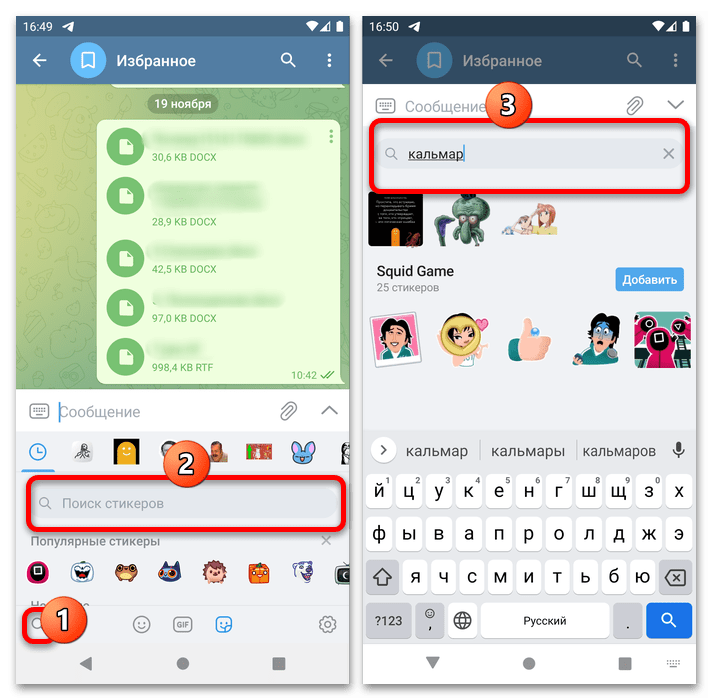Лайфхак: как отправлять видеостикеры в Telegram
Меньше 1% пользователей знает, что кроме стикеров и гифок Telegram позволяет быстро найти и отправить видео : мемы, приколы, цитаты, фрагменты из фильмов и т.д., не выходя из чата.
Рассказываю как это сделать.
Иногда хочется добавить разнообразия в общение, чем-то заменить скучные тексты, вспомнить известный момент в фильме или процитировать персонажа.
«Точно подобрать мем, в тему и к месту, — искусство». Неизвестный автор
1. Как отправлять видео стикеры — Via Vid
- Откройте любой чат или группу.
- Напишите @viavidbot и поставьте пробел. Появится список случайных видео с описанием. Можно нажать на любое видео, и оно отправится в этот чат.
- Через пробел можно написать слова или эмодзи для поиска подходящего видео.
Как удалить стикеры из Телеги?
Если набор стикеров разонравился, то его можно удалить.
Создателю
Автор стикер-пака может удалить свое творение, дав боту команду /delsticker и послав ненужную картинку. Команда /delpack и ссылка на пакет удалят набор полностью.
Но стоит знать, что стикер-пак сохраниться у пользователей, которые его уже установили.
Пользователю
Для удаления стикеров в мобильной версии необходимо на вкладке выбора стикеров зайти в настройки и с помощью опций ( три вертикальных точки) выбрать удаление пакета.
В веб-версии на панели выбора наклеек перейти в настройки (шестеренка). В выпавшем списке отметить ненужные наборы, кликнув на корзину, и подтвердить удаление.
Еще один способ – это использовать крестик в верхнем углу возле названия стикерпака.
Как найти стикеры в Телеграмме?
Существует несколько действительно хороших вариантов находить действительно интересные наборы стикеров и добавлять их в себе в каталог.
Внутренний поиск в Telegram
Если пользователь хочет найти для себя новые стикеры в версии приложении на компьютере, то необходимо будет выполнить следующие действия:
- Открыть приложение на своем компьютере.
- Необходимо будет в поле для ввода текста кликнуть на смайлик с улыбкой.
- Перейти во вкладку со стикерами. Необходимо будет нажать на клавишу между «Эмодзи» и «GIF».
- В поиске стикеров нужно будет нажать на иконку лупы снизу окна мессенджера.
- Ввести необходимое слово. Система автоматически подберет все доступные пакеты стикеров, которые содержат использованное слово.
- Нажать на клавишу «Добавить».
Если рассматривать мобильное приложение, то необходимо будет использовать следующий список шагов:
- В первую очередь нужно будет в любом поле для набора текста нажать на смайлик с улыбающимся лицом.
- Зайти в раздел со стикерами. Он располагается между эмодзи и гиф-анимациями.
- Теперь нужно будет нажать на иконку лупы в нижней части экрана.
- Ввести слово, которое поможет подобрать пользователю необходимый пакет стикеров.
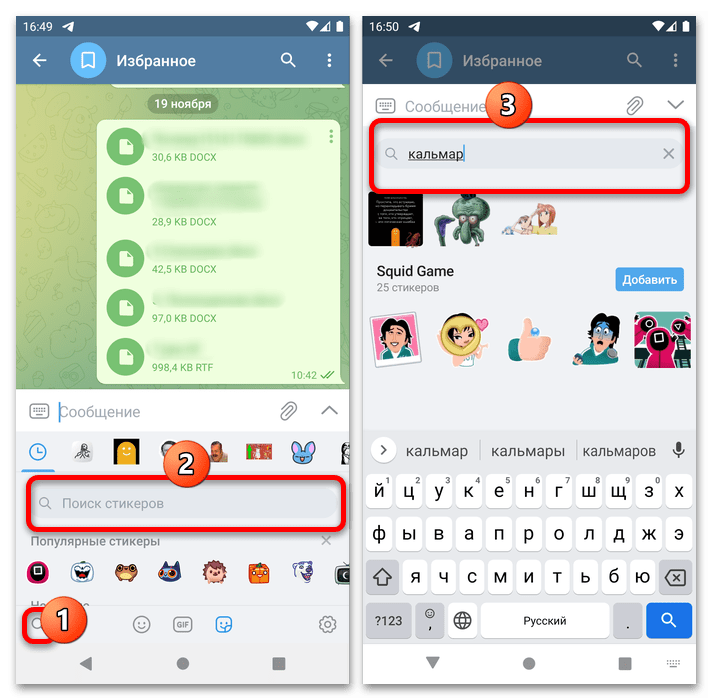
Все действительно очень легко и просто, а еще список действий между компьютерной версией и мобильным приложением просто не отличается. Это действительно очень удобно и практично.
Если разбираться в вопросе, как найти стикеры в телеграмме, ни в коем случае не нужно обходить вниманием специальные каталоги. Например, стоит обратить свое внимание на следующие каталоги, которые постоянно обновляются:
- Telegram Stickers Catalog;
- Стикеры Telegram;
- Лучшие стикеры для Telegram.
Стоит помнить о том, что мошенники не дремлют! Правильная ссылка на набор стикеров выглядит следующим образом: https://t.me/addstickers/Name. Если ссылка отличается, то стоит пропустить ее.
Другие способы выбора стикеров
Существуют действительно очень интересные варианты, которые заключаются на поиске стикеров, привязанных к эмоджи. Пользователю необходимо будет лишь в ввести совершенно любой смайлик и система автоматически будет подбирать привязанные варианты. Нужно отметить, что выводятся не только добавленные наборы, но и совершенно новые.
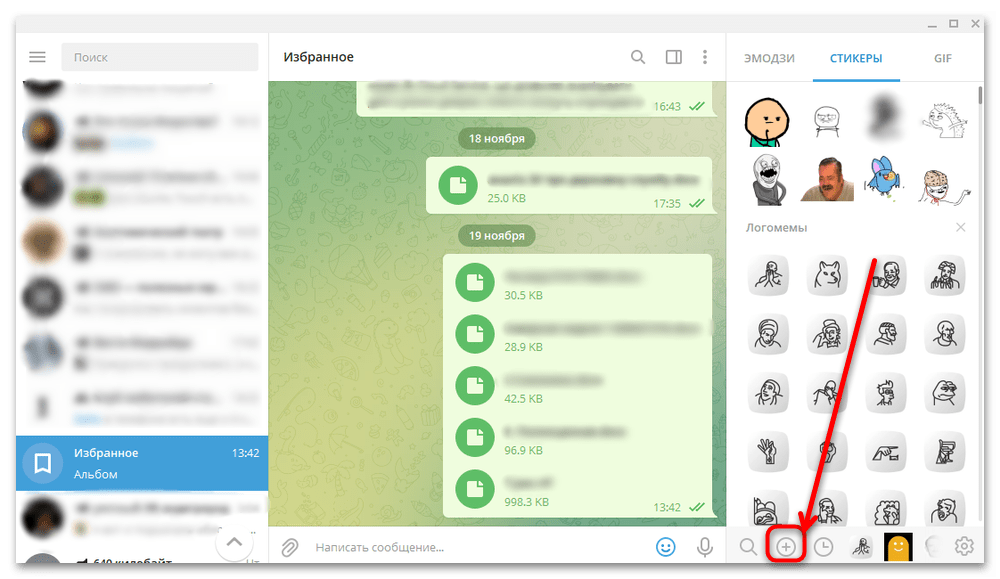
Если пользователь нуждается в тематических наборах, можно будет использовать тематические каналы, которые пользователь недавно посещал, заходить в разнообразные чаты и обсуждения. Если вдруг пользователь заметил действительно интересный и понравившийся стикер, то достаточно нажать на него и добавить к себе.
Чтобы слишком долго не искать, можно будет попросить в любом обсуждении попросить накидать любые стикеры других пользователей. Вряд ли кто-то откажет. Таким образом можно будет без лишних проблем и сложностей получить огромное количество действительно интересные стикеры!
Особенности анимированных смайлов в «Телеграме»
Анимированные стикеры – это небольшие динамичные смайлы без фона. Соответствующим стикером передают любое действие и эмоцию.
Существуют тысячи стикерпаков, так что каждый пользователь сможет найти «тот самый» для себя.
Преимущества
Анимированные картинки – новаторство «Телеграма» среди прочих мессенджеров. Они делают переписку комфортнее и насыщеннее.
Важно отметить, что анимации имеют ряд преимуществ:
- Бесплатную платформу. Павел Дуров, владелец Telegram, создал некоммерческую социальную сеть, в которой все опции доступны без каких-либо денежных взносов. Каждый художник может представить площадке лично разработанный стикерпак, если он соответствует требованиям.
- Огромное разнообразие. Благодаря предыдущему пункту создателем уникального пака может стать каждый юзер.
- Маленький вес. Инженеры «Телеграма» экспериментировали с форматами и сжатием. Несмотря на эффектный внешний вид, смайлы занимают всего 20–30 Кб.

Павел Дуров создал сеть, в которой не нужно делать денежные взносы.
Как создать стикеры в Телеграмме: все варианты
На практике существует несколько способов, как в Telegram сделать свои стикеры. Приведем инструкцию для каждого из вариантов.
С помощью телефона
Наиболее простой метод — создать стикер для Телеграм на смартфоне. Здесь подходы могут отличаться в зависимости от версии ОС.На Андроид:
Установите приложение «Мой Стикер Maker».
- Загрузите картинку, обведите ее, а после этого подгоните края более точно.
- Жмите на галочку и выберите пункт Save as Sticker.
На Айфоне:
- Запустите программу Stickers for Telegram из магазина App Store. Программа автоматически делает стикеры в формате PNG и размером 512х512.
- Выберите изображение с помощью инструмента Choose a picture.
- Выделите нужную область с помощью маркера.
- Уберите неровности ластиком и жмите на символ глаза для просмотра результата.
- Кликните на PNG, а после этого Add it to a pack. Далее открывается бот для добавления новых картинок в профиль Телеграмма (на этом вопросе мы остановимся ниже).
Минус приложения в том, что оно не делает изображение необходимого формата. После подготовки предварительного стикера нужно сделать правильный размер. Для этого применяется приложение Photo & Picture Resizer. Установите его, загрузите картинку и выставьте правильные габариты. Ширина и высота должны быть по 512 пикселей.
Стикер из фотографии в Фотошоп
Как вариант, можно сделать стикеры Telegram из фото в Photoshop. Это сложнее, чем в первом варианте, но тем не менее расскажем общий алгоритм действий:
- Откройте программу и подготовьте изображение для Телеграмма. Первое, что необходимо сделать — создать файл разрешением 512х512 с прозрачным фоном. Стикер с другим размером не подойдет. Для этого войдите в Файл, а после этого Новый. В открывшемся поле задайте ширину и высоту по 512 и жмите ОК.
- Откройте фотографию, из которой вы планируете сделать стикер для Телеграмма. Жмите на кнопку Файл и Открыть. Выберите нужный документ и загрузите его на ПК.
- Используйте инструмент Быстрое выделение или лассо для обводки персонажа. Пройдите по всему периметру. Чтобы сгладить края, используйте раздел Выделение и маска.
- Копируйте выделенную область на новый слой. Для этого жмите на кнопку Создать новый слой справа внизу и вставьте в него объект. При этом на втором слое должен быть черный фон.
- Выровняйте наклейку для Телеграмма по размеру. Если картинка выходит за пределы установленных границ, необходимо сделать ее нужного размера. Жмите на Ctrl+T, зажмите Shift, возьмитесь за угол и потяните его к центру будущего стикера для Телеграмма. Такой подход позволяет сохранить пропорции.
- Уберите остатки старого фона с помощью ластика.
- Добавьте фон. Для этого перейдите к основному объекту с фото, выберите инструмент Stroke, а в нем задайте цвет и размер контура. В результате получится изображение с белой обводкой.
По желанию добавьте текст. Для этого жмите на букву Т на панели инструментов, поставьте курсор в необходимое место и сделайте надпись. После этого форматируйте текст и удалите рабочий черный фон.
Теперь объедините слои, если их было несколько. После этого войдите в пункт Файл и жмите на кнопку Сохранить как. Выберите место и формат PNG. Вот и все. Вам удалось сделать стикер для Телеграмма в Фотошопе. Остается его добавить в программу. Как это сделать, рассмотрим в конце статьи.
Вот в этом видео подробно показан алгоритм
Стикер из рисованных картинок
Как вариант, можно сделать оригинальный стикер для Телеграмма с помощью других графических редакторов, к примеру, GIMP, Пеинт, Movavi и других. Но более простой путь — нарисовать картинку от руки или заказать ее у профессионального дизайна. Желательно делать сразу группу изображений, показывающих разные эмоции — веселье, слезы, грусть, любовь и т. д
Важно, чтобы каждая наклейка имела свой уникальный стиль
Если вам удалось сделать картинку, ее необходимо отсканировать или просто сделать фото. Далее выполните такие шаги:
- Откройте Coral Draw или Adobe Illustrator.
- Сделайте новый слой и обведите эскиз с помощью элементов Фигуры и Перо. Предварительно закрепите слой с эскизом, установив специальный значок. На этом этапе можно добавить новые детали или внести изменения.
- Раскрасьте будущий стикер. Цвета желательно подобрать заранее.
- Добавьте пожеланию объем, нарисуйте тени и блики.
- Сделайте обводку. Для этого войдите в раздел Объект, создайте контур параллельно основной линии картинки и копируйте его на новый слой.
Этих действий достаточно, чтобы сделать новый стикер и в дальнейшем использовать его в Телеграмме.
Добавляем в «часто используемые»
Для добавления стикеров в «часто используемые» в Телеграмме на Android, следуйте этой пошаговой инструкции:
- Откройте приложение Телеграмм на своем телефоне или планшете.
- Перейдите в каталог стикеров, чтобы найти набор стикеров, который вы хотите добавить.
- Используя поиск или просматривая различные категории и каталоги, найдите понравившийся вам стикер-пак.
- Нажмите на стикер-пак, чтобы открыть его.
- Внутри набора стикеров вы можете посмотреть все стикеры, добавить их в «часто используемые», а также загрузить их на свой телефон или планшет.
- Чтобы добавить стикеры в «часто используемые», нажмите на кнопку «Добавить в чат» или «Добавить в чаты» (в зависимости от версии приложения).
- Выберите чат или чаты, в которых вы хотите использовать эти стикеры, и нажмите «Готово».
- Теперь выбранный набор стикеров будет добавлен в раздел «часто используемые» в Телеграмме на Android, и вы сможете использовать его в любом чате или диалоге.
Также вы можете удалить стикер-паки из раздела «часто используемые», если они вам надоели или больше не нужны. Для этого откройте раздел «часто используемые», найдите набор стикеров, который вы хотите удалить, и смахните его влево или вправо.
Добавление стикеров в «часто используемые» в Телеграмме на Android имеет свои плюсы и минусы. Плюсом является то, что вы можете быстро найти и использовать понравившиеся стикеры в любых чатах. Минусом является то, что раздел «часто используемые» может быть переполнен, и вы можете потерять обзорность над своими стикерами.
Теперь вы знаете, как добавлять стикеры в раздел «часто используемые» в Телеграмме на Android и как удалить их оттуда. Наслаждайтесь использованием новых стикеров в ваших чатах и диалогах!
Как найти новые стикеры в Телеграмме
Как правило, пользователи не думают о том, как создать нечто самостоятельно. Куда проще отыскать в сети готовое решение. Это позволяет существенно сэкономить собственные силы и время. Не исключением стали и стикеры. Вместо того, чтобы искать способы, как создать свои стикеры в Телеграмме, в большинстве случаев проще найти что-то красивое и необычное через поиск. Правда далеко не все люди понимают, каким образом искать подобные изображения, не говоря уже о целых паках наклеек. На самом деле существует официальная библиотека, в которой реализован удобный поиск по нужным тегам.
Таким образом, можно полностью забыть о том, как создать стикеры в Телеграмме. Всё что от вас требуется — покопаться в библиотеке готовых решений и отыскать нечто новое и свежее или старое и забытое
Только помните, что очень важно быть оригинальным и иногда всё-таки придётся обращаться к самостоятельной работе
Поиск по названию
Еще один способ: легкий и простой. Здесь можно даже выгрузить к себе появившиеся gif-картинки, или как их называют по-другому – гифки. В поисковике в telegram пробуете искать строчку, где можно вводить любое название. Главное, чтобы ключевое слово было одинарным. Например, страх, голод, смущение, злость, любовь обнимашки – да что угодно! Искать и добавлять к себе можно все, что придет на ум!
Телеграм развивается с каждым разом. Пользуйтесь наклейками на здоровье и не забывайте, что искать гифки стало втрое проще! Желаем удачно установить на телеграм то, что так хочется прислать другу!
Где найти
Базовый набор наклеек можно найти в том же окне, где вводится сообщение для отправки.
Кроме того, понравившийся можно сохранять прямо в чате, скачать с помощью специального бота, каталогах. Рассмотрим все варианты подробнее.
Официальные стикеры в приложении
Официальные комплекты доступны в мобильном приложении, desktop-версии.
В телефоне
Вот как найти место, где хранятся наклейки:
- Откройте окно переписки с любым собеседником, нажмите на смайлик.
- Выберите нужную категорию картинок.
- Нажмите на иконку «квадратный смайлик с плюсом».
- Выберите понравившийся набор, кликните «Добавить». Он скопируется в вашу коллекцию, чтобы всегда был под рукой.
В компьютере
В web-версии все работает аналогично. При нажатии на смайлик в окне сообщения открывается каталог с доступными для добавления изображениями. Остается только сделать выбор, кликнуть Add Stickers.
Сохранение из чата
Когда ваш собеседник отправляет симпатичную картинку, нет необходимости искать ее через встроенный каталог. При использовании телефона просто нажмите по изображению, чтобы просмотреть весь тематический набор. Затем выберите Add stickers для сохранения. На компьютере такую же операцию можно проделать, кликнув по наклейке правой кнопкой мыши.
Бот @Stickers
Встроенный бот позволяет моментально открыть меню доступных наклеек, выбрать наиболее подходящую. Никаких специальных знаний не потребуется. Для активации достаточно открыть строку сообщения, ввести команду @stickers.
Из-за обновления мобильных приложений необходимость бота отпала, однако на компьютере он все еще может быть полезен.
Картинки, созданные пользователями, нельзя искать через приложение. Это было бы неудобно из-за их большого и постоянно растущего количества. Для комфорта пользователей были созданы специальные каталоги. Там публикуются всевозмож-ные наклейки, включая анимированные.
Примеры каталогов, где можно посмотреть дополнительные наборы:
- Telegram Stickers;
- Telegram Store;
- Tlgrm stickers.
Добавление стикеров в Телеграм.
Поиск возможен по ключевым словам, популярности, тематике.
Скачивать комплекты легко:
- Откройте ссылку на комплект.
- Автоматически запустится Телеграм.
- Остается нажать Add to stickers и новый неофициальный набор будет добавлен.
Как искать
Чтобы найти стикеры в Telegram, стоит применить несколько способов. Их поиск доступен на телефоне и компьютере. Рассмотрим подробно.
В меню приложений
Искать стикеры в Телеграмме, посетив меню приложений, можно с помощью смартфона либо ПК. Команда разработчиков мессенджера уверяет, что здесь имеются самые популярные рисунки. Находить их, используя программу – просто.
На телефоне
Для поиска по стикерам Telegram с помощью телефона сделайте следующее:
- Запустите мессенджер на мобильном устройстве.
- Кликните в нижней части экрана по разделу «Настройки».
- Увидев строку «Стикеры», выберите подходящий пакет.
- Коснитесь значка добавления.
После этой процедуры юзер получает нужный набор. Доступно более 20 рисунков. Для устройств под управлением ОС Андроид версии 4.8.5 и Айфонов с системой iOs 4.8 появилось обновление с функционалом, облегчающим поиск «наклеек». Сейчас, вводя emoji, видно список изображений, подходящих смайлику.
Выбрать появление нужных картинок, используя подсказки, можно, посетив настройки раздела под названием «Стикеры и маски». В окне подбора изображений присутствует поисковая строка. Требуется потянуть экран с рисунками вниз, и пользователь ее увидит.
На ПК
Найти новые стикеры в Telegram, используя компьютер и меню программы, несложно. Нужно открыть мессенджер, произвести аналогичные действия, как на смартфоне. Будет предложен пакет изображений. Кликните по кнопке «Добавить» либо Add stickers.
В чатах
Рассмотрим, как найти стикер в Телеграмме, общаясь с собеседником через чат. Если другой пользователь присылает сообщения с интересными «наклейками», и их хочется добавить в свою коллекцию, искать с помощью каталога смайлы не нужно. Это делается непосредственно из чата.
Чтобы посмотреть изображения с телефона, кликните на полученную картинку. Для пополнения своей коллекции кликаем на клавишу «Добавить». На компьютере после клика по картинке следует нажать правую кнопку мыши и выбрать Add to stickers.
С помощью ботов
Добавление стикеров с помощью ботов.
Стикеры ищут с помощью ботов. Этот вариант хорошо подходит для людей, только начинающих знакомство с мессенджером.
Для поиска таким способом требуется сделать:
- Открыть окно поиска приложения Telegram, запустить бота @sticker.
- В диалоговом поле прописать его ник, нажать на кнопку «Пробел» и кликнуть по смайлу, необходимому для скачивания.
- Бот предложит канал с картинками.
Далее только кликните на понравившуюся и сохраните ее у себя.
По названию
Этот способ поиска стикеров в Телеграмме довольно простой. Каждому набору рисунков после его создания присваивается уникальное имя. Например, человек захотел найти пакет картинок под названием «Южный парк» (southpack).
Чтобы его отыскать, нужно сделать следующее:
Добавлять можно любое название. Только учитывайте, что ключевое слово должно быть одинарным.
Как сохранить стикер из Телеграмма как картинку в Галерею
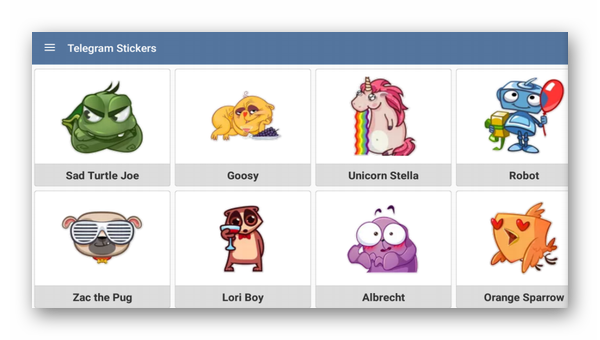
Где искать стикеры в Телеграмм?
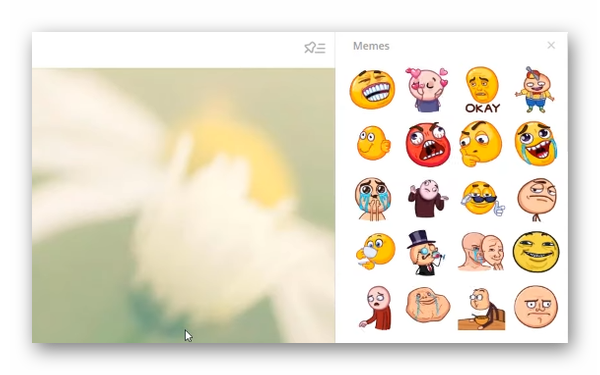
В этом меню отображаются те стикерпаки, которые установлены в приложении по умолчанию. Их можно добавлять из архива, используя настройки Телеграмм. Кроме этого есть возможность воспользоваться неофициальными сайтами, где находятся стикеры и скачать их для своего приложения. Вместе с загруженными весь список может стать довольно большим. Поэтому есть поиск по смайликам и стикерам. Используйте подходящие слова, чтобы найти их по назначению. Из внешних источников или архива приложения их доступно добавлять не целыми паками, а по отдельности каждый стикер.
Как скачать стикер картинкой из Телеграмма
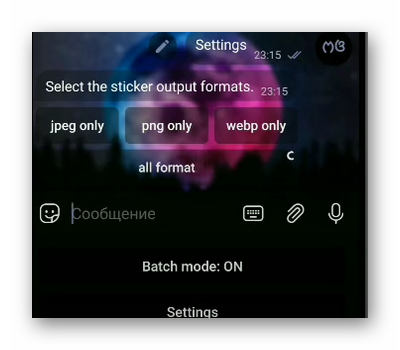
Когда вы увидите сообщение о том, что настройки сохранились (Setting Saving), можно переходить к выбору файла. Далее необходимо открыть тот стикерпак в Телеграмм, в котором есть наклейка для загрузки. В чат с ботом нужно добавить её, через несколько секунд он вернётся с предложением загрузить файл в память телефона. 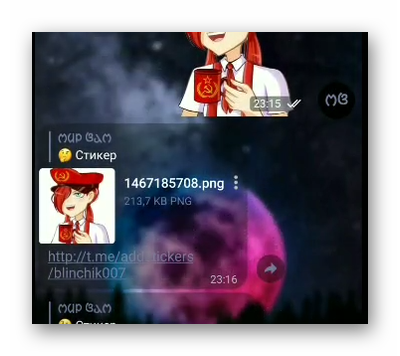 Варианты для загрузки будут предоставлены в разных форматах. Можно будет выбрать изображение в JPEG, PNG и других. Выберите тот формат, который подходит, чтобы началась загрузка.
Варианты для загрузки будут предоставлены в разных форматах. Можно будет выбрать изображение в JPEG, PNG и других. Выберите тот формат, который подходит, чтобы началась загрузка. 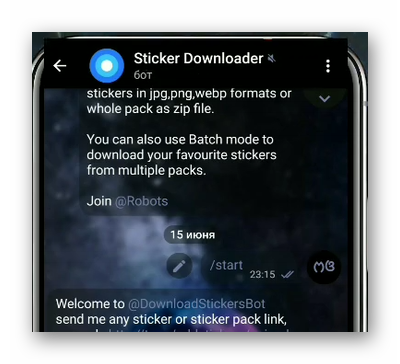
Теперь чтобы скачать файл в Галерею из Телеграмма, выберите кнопку с тремя точками вверху и нажмите «Сохранить в галерею». Если необходимо скачать весь набор, выберите каждую наклейку по отдельности и повторите процедуру загрузки.
Приложение для загрузки стикеров в Телеграмме
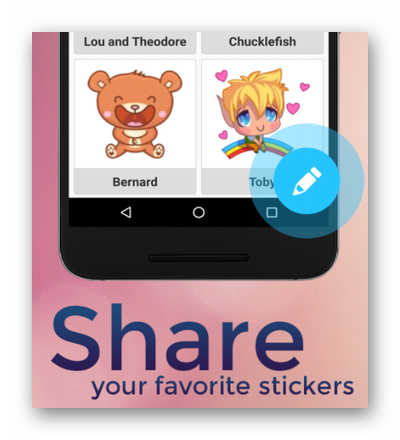
Есть более комфортное решение для загрузки стикерпаков и отдельных наклеек из Телеграмм. Для этого используют мобильное приложение для телефона. Загружать и выгружать наклейки умеет программа Stickers для Телеграмм, которую можно найти в Play Market для телефонов Андроид. Это полноценный сборник стикеров, которые были созданы отдельными разработчиками и предлагаются бесплатно. Также приложение позволяет скачивать их в память телефона и использовать в других приложениях.
Пользователь может найти дополнительные стикеры без загрузки других паков в своём приложении Телеграмм.
- Перейдите в чат с любым человеком из списка контактов;
- Нажмите на кнопку со смайликом в строке чата;
- Выберите раздел со стикерами и нажмите на кнопку «Настройки»;
- Нажмите на интересующий набор и пересмотрите их. Для добавления нового требуется нажать на кнопку «Add».
Наклейки представляют собой обычные изображения с определённым форматом. Чаще всего используется PNG и SVG, которые дают возможность создавать их прозрачными или полупрозрачными. Если среди всех стикерпаков нет подходящих, пользователь может создать собственный. Это делается как при помощи самого месседжера, так и сторонними приложениями.
Что это за видеостикеры в Телеграмм?
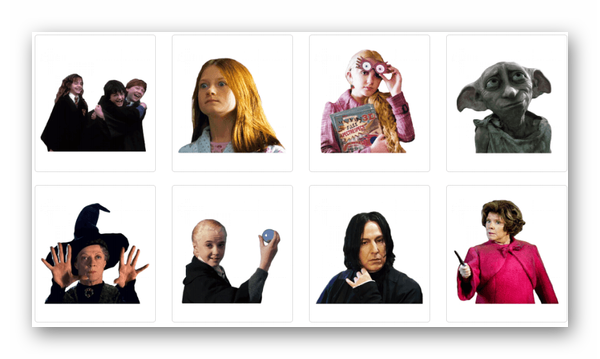
У пользователей есть возможность видеть в приложении видеостикеры – это особые наклейки, созданные по сложной технологии. Они используют формат хранения webm и поддерживают прозрачность. В отличие от обычных, наклейки автоматически воспроизводятся и по способу отображения схожи с гиф-анимациями. Время воспроизведение не может превышать 3 секунды, а частота кадров – 30 FPS. На готовый файл Телеграмм также установил рамки – 256 кб.
Этот тип наклеек также может быть создан пользователем. Загружается он при помощи специального бота, который этим занимается — @stickers. Готовые файлы могут быть отправлены в набор командой /newvideo.
Как создать свои стикеры в Телеграмм
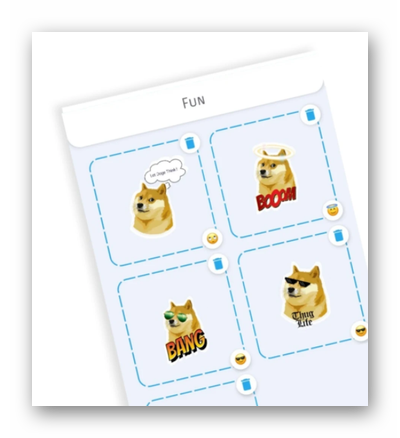
В настройках приложения существуют функции, которые позволяют создавать стикеры. Юзерам, которые пытаются их сделать впервые лучше использовать стороннее приложение Sticker Maker, которое также может быть загружено в Плей Маркете. В нём уже содержатся готовые стикеры, если они не понравятся с помощью встроенного инструмента создайте свой набор. Перед этим приготовьте изображения в формате PNG в галерее. Они должны быть с размерами 512 x 512 пикселей.
- В главном меню нажмите на кнопку «Плюс» внизу экрана;
- Выберите в галерее нужные фотографии;
- В редакторе картинки доступно предварительно обработать: добавить прозрачность, надпись, другие эмодзи;
- Нажмите на кнопку «Продолжить»;
- Добавьте подпись стикера, которая может дополнить его смысл;
- Кнопку «Добавить» нужно пока пропустить.
Теперь нужно перейти в приложение Телеграмм и вызвать бота «Stickers» через строку поиска. Бот покажет команды для управления, среди них нужно найти «Добавить стикер». Бот даст ссылку для загрузки набора. Её нужно выбрать и указать через проводник, какие картинки выбрать. Если будут проблемы с загрузкой, выполните переход в файловый менеджер и найдите нужные картинки по названию. Чтобы долго не искать, подписывайте стикеры так, чтобы вы смогли их потом найти в проводнике при загрузке.
Выберите раздел со стикерами
Если вы хотите узнать ссылку на определенный стикер или набор стикеров в Telegram, вам потребуется перейти в раздел со стикерами. Для этого выполните следующие действия:
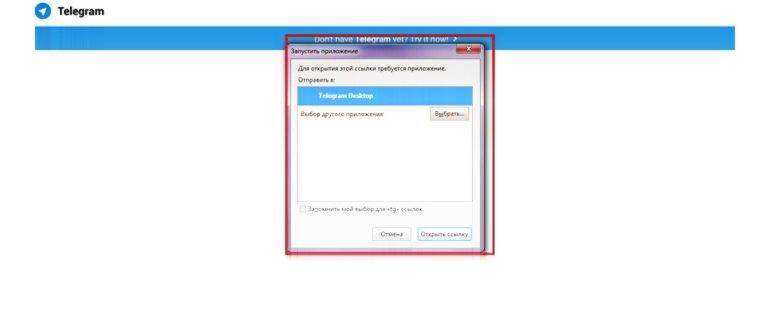
- Откройте приложение Telegram на своем устройстве.
- Перейдите на главный экран чата, нажав на иконку домика в нижней панели навигации.
- Выберите контакт или группу, в которых вы хотите найти стикеры.
- Откройте поле для ввода сообщения и нажмите на иконку со смайликами.
- Внизу откроется панель с различными категориями стикеров.
- Выберите нужную категорию, нажав на нее.
- В открывшемся окне вы увидите различные стикеры.
У каждого стикера есть уникальный айди, который можно использовать для получения ссылки на него. Возможно, у вашего стикера уже есть айди, или вам придется его узнать.
Чтобы узнать айди стикера:
- Долгое нажатие на стикере.
- В открывшемся меню выберите «Открыть файл».
- Айди стикера будет отображаться в адресной строке вашего браузера после «stickers/». Например, если адрес будет выглядеть так: «https://t.me/addstickers/sticker_id», то «sticker_id» будет айди вашего стикера.
Что за обновление
Команда «Телеграма» представила платформу для кастомных эмодзи 12 августа — запуск приурочили к достижению планки в 700 миллионов пользователей и девятому дню рождения сервиса. Новые эмодзи появились и у пользователей мобильных приложений, и у тех, кто сидит в мессенджере с компьютера. Чтобы увидеть смайлики, нужно обновиться до актуальной версии сервиса.
При этом Павел Дуров незадолго до анонса говорил, что обновление «должно произвести революцию в том, как люди выражают свои мысли путем обмена сообщениями». После запуска основатель «Телеграма» добавил, что в «ближайшие недели» кастомными эмодзи можно будет реагировать на посты и сообщения.
Расскажем, что именно изменилось.
Обладатели премиум-подписки теперь могут пользоваться нестандартными эмодзи. Их могут создать все желающие, как и стикеры, видят их тоже все участники общения. Но вставить смайлики в текст получится только с оплаченной подпиской. Остальные могут только отправить понравившиеся эмодзи в чат «Избранное» с самим собой, чтобы однажды тоже их использовать.
 Эмодзи с алфавитом — один из самых популярных наборов
Эмодзи с алфавитом — один из самых популярных наборов
Эмодзи теперь не только статичные. Раньше анимация была только у избранных стандартных смайликов, и то если отправить их без текста. Но теперь пользователям дали возможность создавать и добавлять в сообщения анимированные эмодзи. Опять же, это напоминает миниатюрные анимированные стикеры в «Телеграме», только теперь их можно вставить в текст.
В iOS появилась новая панель для стикеров и эмодзи. Обновленный дизайн четко разделяет стикеры, эмодзи и гифки. Теперь их легче коллекционировать и быстро находить для использования в переписке.